联想笔记本网络适配器修复技巧(解决联想笔记本无法连接网络的问题)
![]() 游客
2025-07-08 10:37
156
游客
2025-07-08 10:37
156
在我们日常使用联想笔记本的过程中,有时候会遇到无法连接网络的问题。这个问题可能会给我们带来很大的困扰,因为我们无法上网,无法使用各种在线服务和软件。本文将介绍一些常见的联想笔记本网络适配器修复技巧,帮助大家解决这个问题。
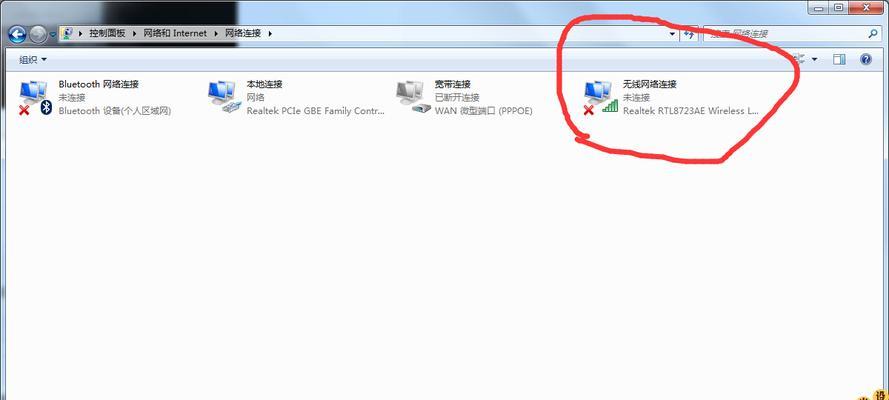
检查网络连接状态
我们需要检查联想笔记本的网络连接状态。可以通过点击任务栏右下角的网络图标来查看。如果显示“已连接”或“已连接,没有互联网访问”,则表示网络连接正常。如果显示“未连接”,则需要进行下一步的修复。
重新启动路由器和电脑
有时候,网络连接问题可能是由路由器或电脑的缓存问题引起的。我们可以尝试重新启动路由器和电脑来清除缓存,并重建网络连接。将路由器拔掉电源,等待几十秒钟后再插回电源。关闭联想笔记本,等待几秒钟后再重新启动。
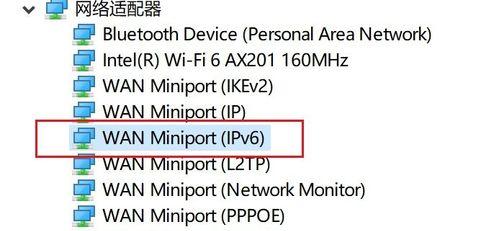
更新网络适配器驱动程序
网络适配器驱动程序是联想笔记本连接网络的重要组件。如果驱动程序过时或损坏,可能会导致无法连接网络的问题。我们可以通过以下步骤更新网络适配器驱动程序:
1.打开设备管理器,可以通过在开始菜单中搜索“设备管理器”来找到。
2.在设备管理器中,找到并展开“网络适配器”选项。

3.右键点击网络适配器,并选择“更新驱动程序”。
4.在弹出的窗口中选择“自动搜索更新的驱动程序软件”。
禁用并启用网络适配器
有时候,禁用并启用网络适配器可以解决连接问题。我们可以通过以下步骤来禁用并启用联想笔记本的网络适配器:
1.打开控制面板,可以通过在开始菜单中搜索“控制面板”来找到。
2.在控制面板中,选择“网络和Internet”。
3.点击“网络和共享中心”,然后选择“更改适配器设置”。
4.右键点击要禁用的网络适配器,并选择“禁用”。
5.等待几秒钟后,再次右键点击该适配器,并选择“启用”。
检查IP地址和DNS服务器设置
IP地址和DNS服务器设置错误也可能导致联想笔记本无法连接网络。我们可以通过以下步骤检查并更正这些设置:
1.打开控制面板,选择“网络和Internet”。
2.点击“网络和共享中心”,然后选择“更改适配器设置”。
3.右键点击当前正在使用的网络适配器,并选择“属性”。
4.在弹出的窗口中,找到并双击“Internet协议版本4(TCP/IPv4)”。
5.在弹出的窗口中,确保“获取IP地址自动”和“获取DNS服务器地址自动”选项被选中。
检查防火墙设置
防火墙设置也可能会影响联想笔记本的网络连接。我们可以通过以下步骤检查防火墙设置:
1.打开控制面板,选择“系统和安全”。
2.点击“WindowsDefender防火墙”,然后选择“允许应用通过WindowsDefender防火墙”。
3.确保“联网”选项被勾选。
检查网络线缆
如果使用有线网络连接,我们需要检查网络线缆是否插紧或者是否损坏。可以尝试重新插拔网络线缆或更换一个可靠的线缆来解决连接问题。
重新设置网络设置
有时候,网络设置可能会出现错误,导致联想笔记本无法连接网络。我们可以通过以下步骤重新设置网络设置:
1.打开控制面板,选择“网络和Internet”。
2.点击“网络和共享中心”,然后选择“更改适配器设置”。
3.右键点击当前正在使用的网络适配器,并选择“属性”。
4.在弹出的窗口中,找到并双击“Internet协议版本4(TCP/IPv4)”。
5.在弹出的窗口中,选择“使用下面的IP地址”和“使用下面的DNS服务器地址”,然后填写正确的IP地址和DNS服务器地址。
使用网络故障排除工具
联想笔记本提供了内置的网络故障排除工具,可以帮助我们诊断和修复网络连接问题。我们可以通过以下步骤使用该工具:
1.点击任务栏右下角的网络图标。
2.在弹出的窗口中,选择“故障排除问题”。
3.按照提示进行操作,让工具自动检测和修复网络连接问题。
重置网络适配器设置
重置网络适配器设置可以清除所有网络适配器的配置信息,并恢复默认设置。我们可以通过以下步骤来重置联想笔记本的网络适配器设置:
1.打开控制面板,选择“网络和Internet”。
2.点击“网络和共享中心”,然后选择“更改适配器设置”。
3.右键点击当前正在使用的网络适配器,并选择“属性”。
4.在弹出的窗口中,点击“重置”。
清除DNS缓存
DNS缓存可能会影响联想笔记本的网络连接。我们可以通过以下步骤清除DNS缓存:
1.打开命令提示符,可以通过在开始菜单中搜索“命令提示符”来找到。
2.在命令提示符中,输入“ipconfig/flushdns”并按下回车键。
更新操作系统
操作系统的更新可能会修复一些与网络连接相关的问题。我们可以通过以下步骤更新联想笔记本的操作系统:
1.打开设置,可以通过在开始菜单中搜索“设置”来找到。
2.在设置中,选择“更新和安全”。
3.点击“检查更新”,然后等待系统自动下载和安装最新的更新。
重置路由器
如果以上方法都无法解决联想笔记本的网络连接问题,我们可以尝试重置路由器。不同品牌的路由器重置方法可能不同,请参考路由器的说明书或联系路由器厂商获取具体的重置步骤。
联系联想客服
如果所有的修复方法都无效,我们可以联系联想客服寻求帮助。联想客服将提供专业的技术支持,并帮助我们解决联想笔记本的网络连接问题。
通过本文介绍的联想笔记本网络适配器修复技巧,我们可以解决无法连接网络的问题。我们需要检查网络连接状态;可以尝试重新启动路由器和电脑,更新网络适配器驱动程序,禁用并启用网络适配器等方法;如果问题仍然存在,可以进一步检查和调整IP地址、DNS服务器设置、防火墙设置等;如果所有方法都无效,可以联系联想客服寻求帮助。希望本文能够帮助大家顺利解决联想笔记本的网络连接问题。
转载请注明来自数码俱乐部,本文标题:《联想笔记本网络适配器修复技巧(解决联想笔记本无法连接网络的问题)》
标签:联想笔记本
- 最近发表
- 标签列表

